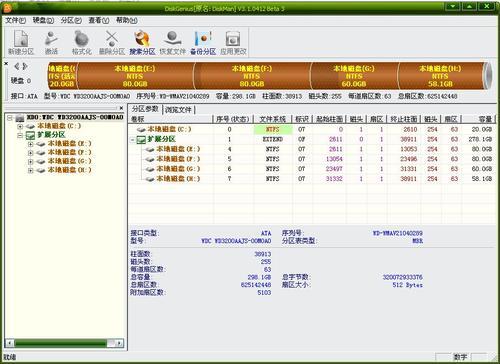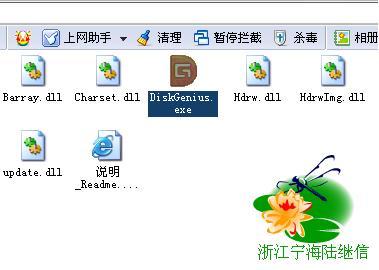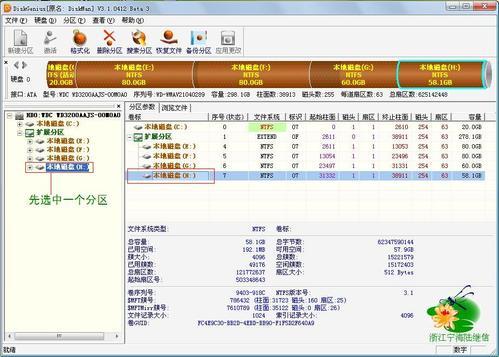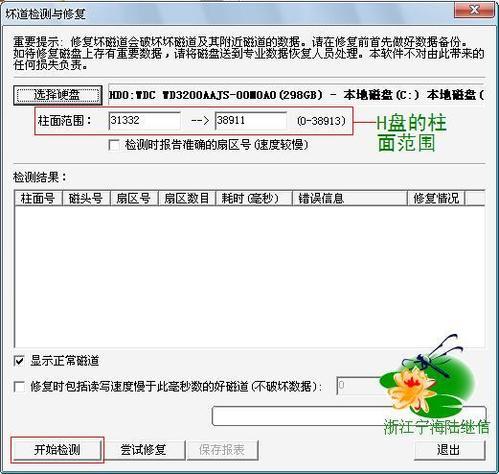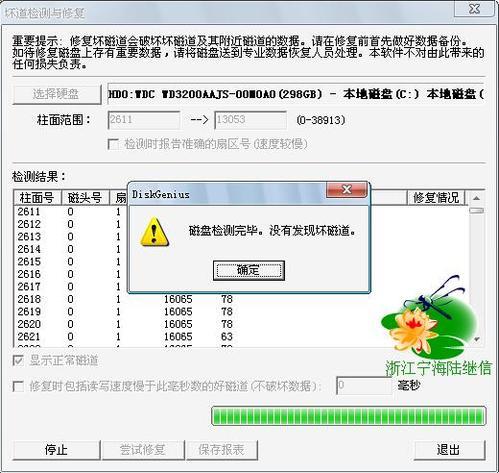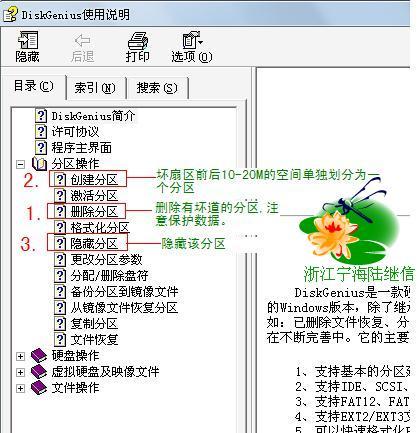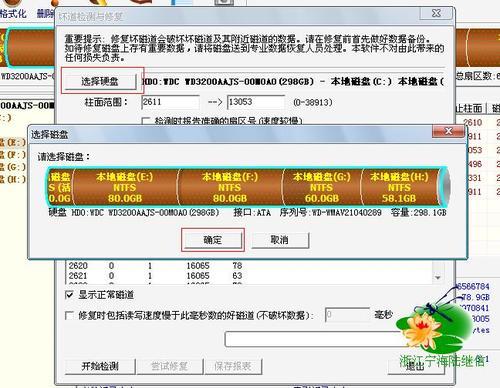DiskGenius不僅是一款硬盤分區及數據維護軟件,它同樣也是對付硬盤壞道的能手,而且功能絲毫不比FBDISK遜色。DiskGenius Windows版是在最初的DOS版的基礎上開發而成的。Windows版本的DiskGenius軟件,除了繼承並增強了DOS版的大部分功能外(少部分沒有實現的功能將會陸續加入),還增加了許多新的功能。如:已刪除文件恢復、分區複製、分區備份、硬盤複製等功能。另外還增加了對VMWare虛擬硬盤的支持。更多功能正在製作並在不斷完善中。軟件界面如右圖所示
工具/原料
DiskGenius軟件
步驟/方法
先下載DiskGenius,下載地址:
下載之後無需安裝,只要將其解壓縮到硬盤上就可以使用了。大家可以看到版權是一個名為李大海的人所開發的,早在DOS時代對他就如雷灌耳。
雙擊Disk Genius.exe就可以運行,程序界面圖如下,另外此軟件的關於硬盤分區和格式化的幫助文檔寫得很詳細。
這裡可以看到一個標稱是320G的硬盤,顯示容量卻是298G,具體原因有興趣請參考文章
先選中一個邏輯磁盤,比如邏輯磁盤H,再點擊“硬盤”菜單,選擇“壞道檢測與修復”進行檢測。如下圖所示:
點擊“壞道檢測與修復”之後,彈出的對話框可以看到H盤的柱面範圍,接下去我們點擊“開始檢測”就可以了。
點擊“開始檢測”進行掃描之後,會彈出掃描進程對話框,下圖是檢測E盤時的情景。
掃描到壞道的時候會發出“咯滋、咯滋”的聲響,但不一會兒就會掃描過去。完成之後,會出現一個是否有壞扇區、共有幾個壞扇區的提示信息。
如果有壞道,我們可以通過刪除分區,然後把壞扇區前後10~20MB的空間單獨劃分為一個區。 然後隱藏該分區,這樣就可以隱藏壞扇區,防止硬盤物理壞道的擴散。
刪除分區,創建分區,隱藏分區的具體操作DiskGenius幫助手冊寫得很詳細。
當然,我們也可以對整個物理硬盤進行檢測。
注意事項
數據無價,請謹慎操作